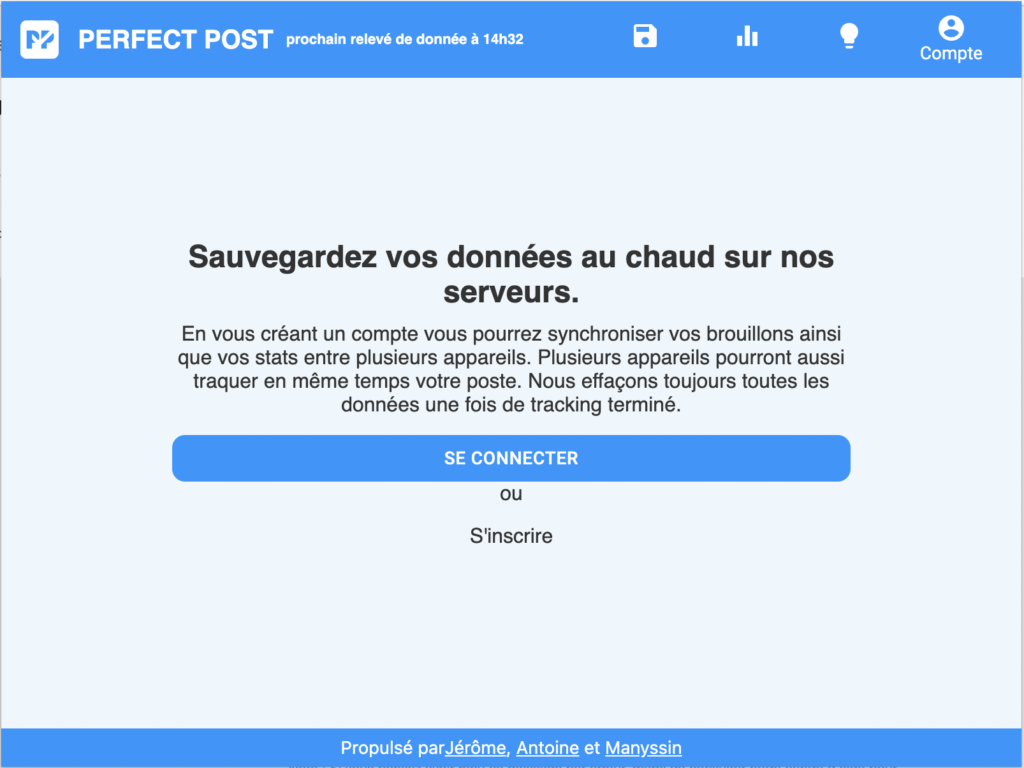Aujourd’hui nous allons voir plusieurs solutions pour enregistrer un post en brouillon sur LinkedIn.
Malheureusement, LinkedIn ne propose pas une fonction native qui permet de sauvegarder ou d’enregistrer un brouillon sur LinkedIn que l’on souhaiterait publier ou retravailler plus tard.
J’ai réuni plusieurs solutions et idées pour que vous puissiez tout de même enregistrer un post en brouillon sur LinkedIn. C’est parti !
Sommaire
ToggleQuatre solutions pour enregistrer un post en brouillon sur LinkedIn
1 – L’extension Perfect Post (la meilleure solution)
Perfect Post est une extension disponible sur Google Chrome et Firefox. Perfect Post a une note de 5 sur 5 sur Google Chrome et plus de 7000 utilisateurs. Cette extension est gratuite et permet d’ajouter de nombreuses fonctionnalités directement sur LinkedIn.
Celle qui va nous intéresser est la possibilité d’enregistrer un post en brouillon, petit tuto :
A- Télécharger l’extension sur votre navigateur
Pour télécharger l’extension il suffit d’aller sur le site de Perfect Post et de télécharger l’extension en fonction de votre navigateur. Deux choix : l’extension pour Google Chrome ou Firefox.
B – Cliquer sur l’extension et se créer un compte
En cliquant sur l’extension Perfect Post de votre navigateur, vous devez avoir cet affichage. La création d’un compte permet notamment de synchroniser ses brouillons de posts.
Cliquer sur « S’inscrire » et vous allez être redirigé vers le site de Perfect Post pour vous créer un compte. Il suffit d’une adresse mail pour s’inscrire.
Vous allez recevoir un mot de passe temporaire qui va vous permettre d’accéder à votre compte et de créer votre propre mot de passe.
C – Commencer une rédaction sur LinkedIn
Vous pouvez ensuite aller sur LinkedIn et commencer à rédiger un post. Vous constaterez que l’extension Perfect Post a ajouté quelques fonctionnalités sur la pop-up de création de post LinkedIn.
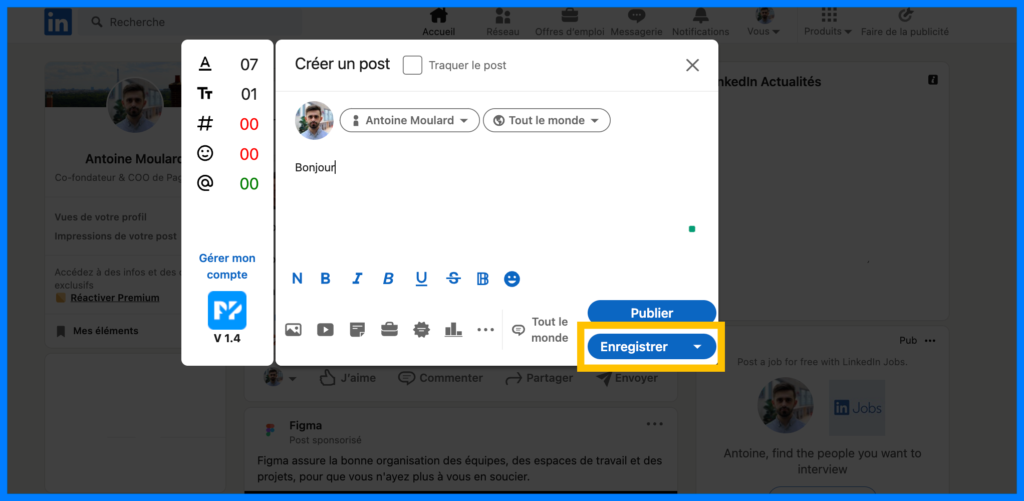
Vous pouvez ainsi débuter la rédaction d’un post et si vous le souhaitez, le mettre en brouillon pour plus tard en cliquant sur le bouton « Enregistrer ».
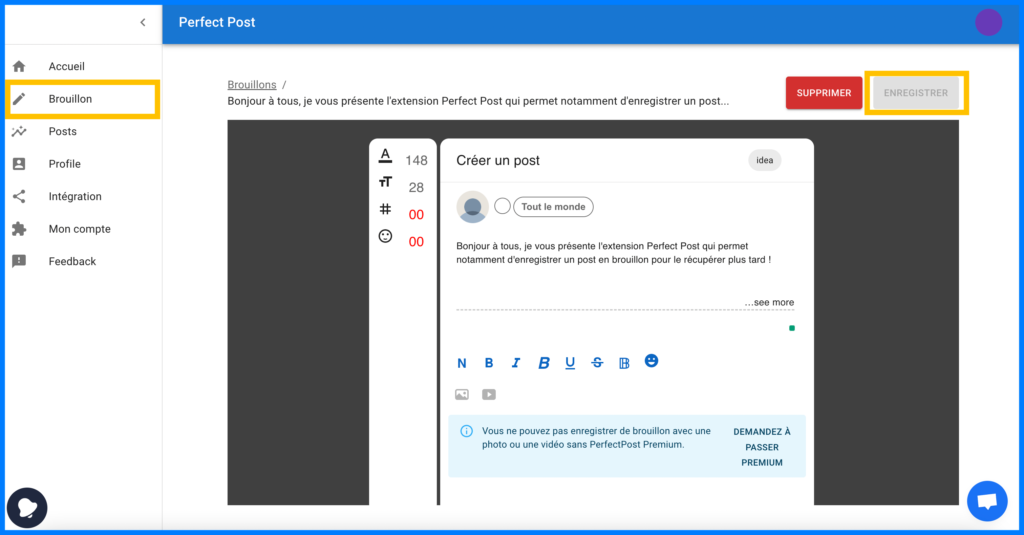
Vous pouvez retourner sur l’extension de Perfect Post puis aller sur le site pour retrouver l’ensemble des brouillons que vous avez créés puis les modifier comme vous le souhaitez.
Vous pouvez aussi être intéressé par :
– Comment enregistrer un post LinkedIn pour plus tard ?
D – Réutilliser votre brouillon de post LinkedIn
C’est ici que l’extension Perfect Post va devenir intéressante car d’un simple clic vous allez pouvoir recharger votre brouillon de posts directement sur LinkedIn.
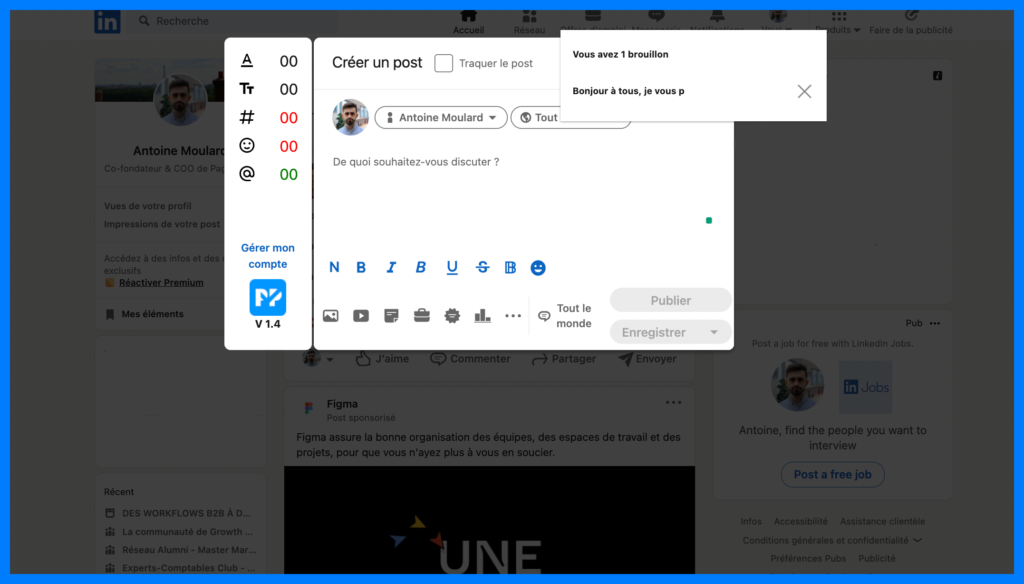
Il suffit de cliquer en haut à droite sur la partie « Vous avez 1 brouillon » pour accéder à l’ensemble de vos brouillons de posts.
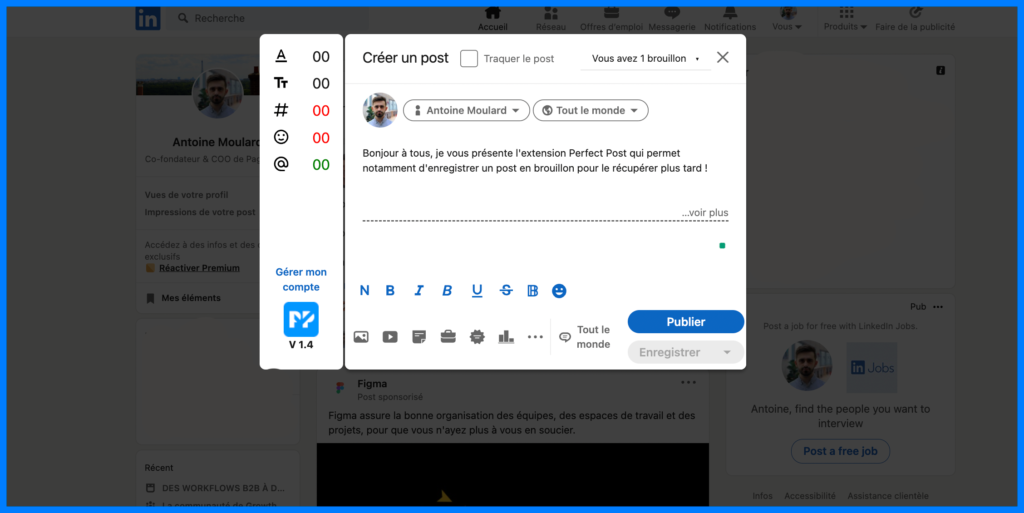
Comme vous le verrez en utilisant l’extension, vous ne pouvez pas enregistrer de brouillon avec une photo ou une vidéo sans PerfectPost Premium.
Il est possible de faire une demande directement dans le tchat du site pour avoir la version premium car la version payante n’est pas encore disponible à la vente.
Ils pourront sûrement vous donner accès à la version premium en faisant la demande.
2 – L’app PostDrips
Une autre solution en ligne pour gérer des brouillons sur LinkedIn est PostDrips.
Si vous souhaitez utiliser PostDrips pour enregistrer vos posts Linkedin, vous devrez connecter votre compte LinkedIn avec l’application.
Comme vous pouvez le voir sur le screenshot plus bas, PostDrips vous permet de créer et gérer vos publications LinkedIn.
Il y a de nombreuses fonctionnalités comme la possibilité de créer des posts et les mettre en brouillon. Mais également de programmer la publication de vos posts, d’avoir une visualisation avant publication, de modifier la mise en forme de votre post…
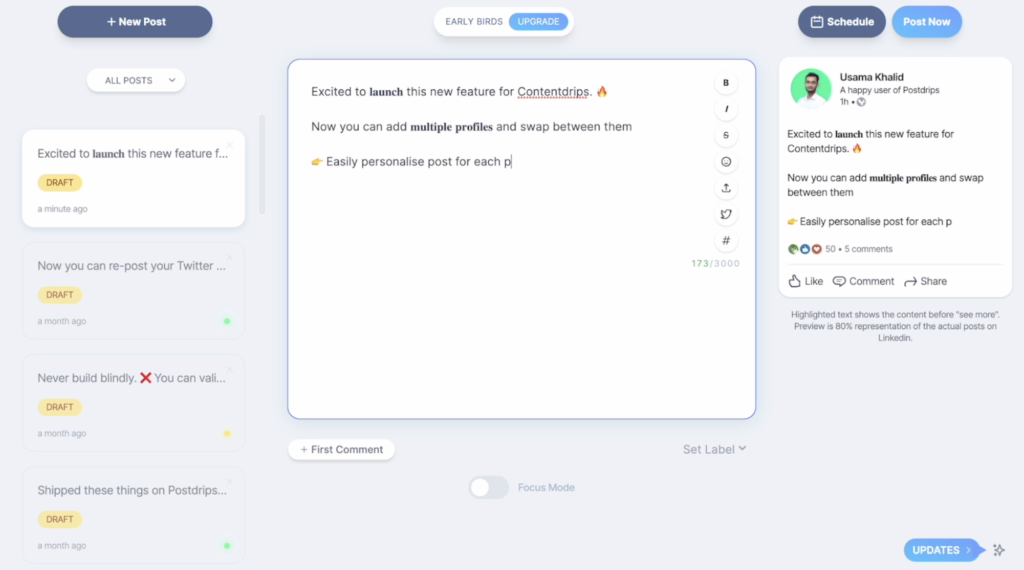
3 – Utiliser des outils de publication comme générateur de brouillon
Il existe de nombreux outils qui permettent de simplifier la gestion et la publication de contenu sur l’ensemble des réseaux sociaux.
Ces outils d’aide à la publication sur les réseaux sociaux peuvent aussi servir de stockage de contenu et publication en attendant de les mettre en ligne au bon moment.
Vous pouvez ainsi mettre en brouillon toutes vos publications LinkedIn sur ces outils pour les poster plus tard. Parmi les outils de gestion des réseaux sociaux les plus connus on retrouve :
- Hootsuite
- Swello
- Buffer
4 – Créer un groupe fermé directement sur Linkedin
Si vous ne souhaitez pas utiliser une application tierce pour enregistrer un brouillon LinkedIn, voici une idée pour enregistrer des posts en brouillon visible uniquement par vous.
LinkedIn vous laisse la possibilité de créer des groupes sur sa plateforme. Vous pouvez ainsi vous servir d’un groupe pour gérer vos brouillons de posts directement sur LinkedIn.
L’idée est alors de créer un nouveau groupe LinkedIn fermé et sur invitation. Vous serez ainsi le seul à voir le contenu publié sur ce groupe.
Pour créer un nouveau groupe, il suffit d’aller sur ce lien https://www.linkedin.com/groups/ puis de cliquer sur « Créer un groupe » en haut à droite.
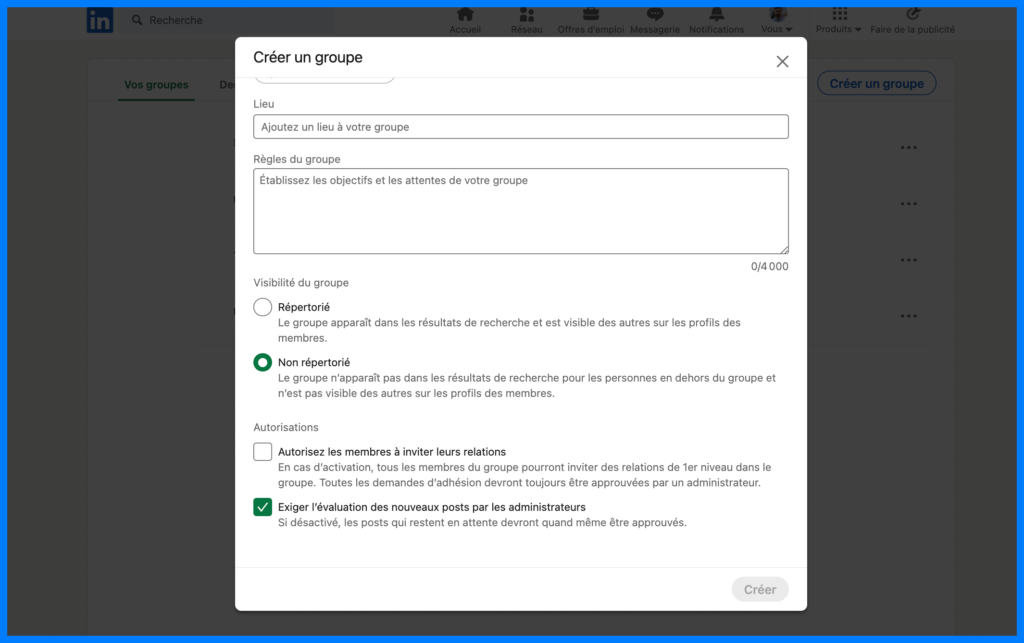
Vous arrivez sur cette page qui va vous permettre de saisir l’ensemble des paramètres et informations pour la création du groupe.
Pour que votre groupe reste bien « privé » et accessible par vous. Vous devez cliquer sur « Non répertorié » dans la partie visibilité du groupe. Ce qui va permettre qu’il ne puisse pas être trouvé depuis la recherche LinkedIn.
Puis de décocher la case « Autorisez les membres à inviter leurs relations » et enfin cocher la case « Exiger l’évaluation des nouveaux posts par les administrateurs ».
L’ajout de ses paramètres rendra votre groupe fermé. Vous pourrez toujours inviter quelques personnes si vous souhaitez qu’ils relisent vos posts avant une publication sur votre feed. Mais les publications resteront non visibles pour le grand public.
Dès lors que le groupe est créé et fermé, vous pouvez vous en servir de page de brouillon pour tester et voir le contenu publié. Et quand vous êtes satisfait, il vous suffit de faire un simple copier/coller sur votre vrai profil pour partager votre brouillon en publication LinkedIn.
Vous savez désormais comment enregistrer en brouillon un post LinkedIn. N’hésitez pas à me donner d’autres solutions en commentaire de cet article !